Cum să creați un formular de înscriere prin picurare în WordPress (2021)
Publicat: 2020-10-23Doriți o modalitate ușoară de a crea un formular de înscriere Drip în WordPress? Integrarea WordPress și Drip vă ajută să automatizați procesul de colectare a clienților potențiali.
În acest articol, vă vom arăta cel mai bun mod de a crea un formular Drip în WordPress.
Creați formularul dvs. de înscriere la picurare WordPress acum
De ce să faci o integrare prin picurare cu WordPress?
Scurgeți un instrument minunat de automatizare a e-mailului, care vă permite să trimiteți mesaje de e-mail și SMS către clienții dvs. potențiali.
Când integrați Drip cu WordPress, puteți adăuga automat contacte în campaniile dvs. Drip chiar de pe site-ul dvs. WordPress.
Acest lucru face mult mai ușor să vă mențineți listele la zi.
Drip are propriul său constructor de forme, dar stilul și instrumentele sunt destul de simple. Cu siguranță nu are toate caracteristicile interesante din WPForms și nu este la fel de puternic.
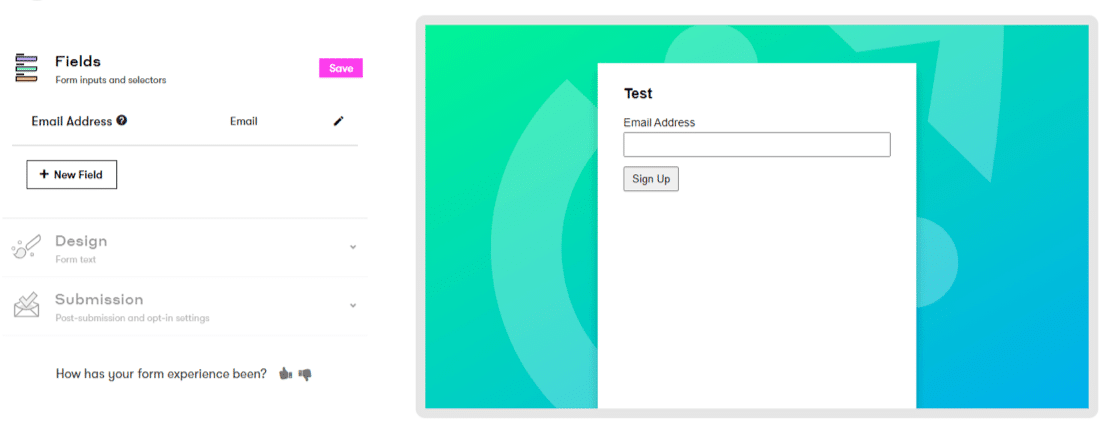
Vă vom arăta un mod mai bun de a crea un formular de înscriere Drip în acest ghid.
Cum să creați un formular de înscriere prin picurare în WordPress
Vom parcurge 7 pași pentru a crea un formular de înscriere personalizat Drip în WordPress.
- Instalați pluginul WPForms și Drip Addon
- Creați formularul dvs. de înscriere prin picurare în WordPress
- Adăugați un câmp de acord GDPR
- Conectați-vă formularul WordPress la Drip
- Configurați integrarea Drip WordPress
- Configurați setările formularului dvs. de picurare
- Configurați notificările formularului dvs. de picurare
- Configurați confirmările formularului dvs. de picurare
- Adăugați formularul dvs. de înscriere la picurare pe site-ul dvs. web
Să începem prin instalarea celui mai bun plugin pentru WordPress.
Pasul 1: Instalați pluginul WPForms și Drip Addon
Primul lucru pe care va trebui să-l faceți este să instalați și să activați pluginul WPForms. Pentru mai multe detalii, consultați acest ghid pas cu pas despre cum să instalați un plugin în WordPress.
Apoi, accesați WPForms »Addons și găsiți Addon Drip în listă.
Continuați și instalați addon-ul Drip. De asemenea, veți dori să îl activați.
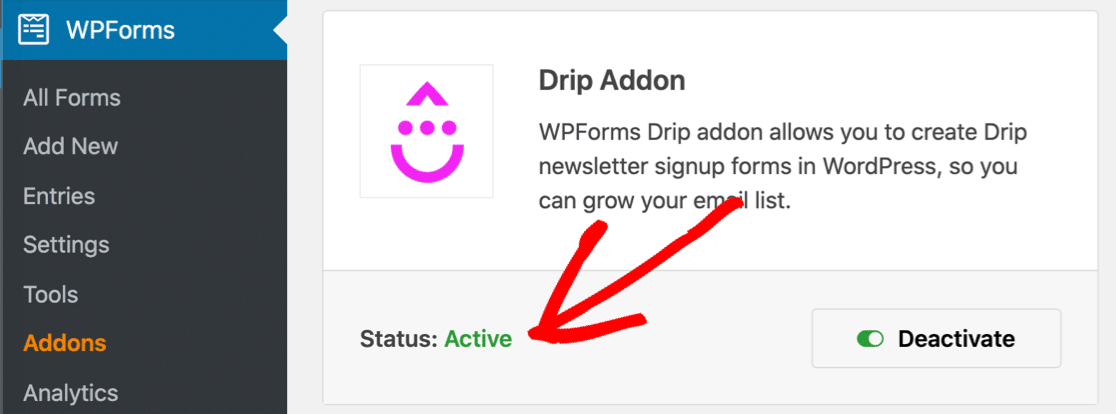
Acum să creăm formularul nostru Drip în WPForms.
Pasul 2: Creați formularul dvs. de înscriere prin picurare în WordPress
Odată ce add-ul dvs. WPForms Drip este activ, este timpul să vă creați formularul personalizat.
Începeți făcând clic pe WPForms »Add New pentru a crea un formular nou.
Pe ecranul de configurare, denumiți formularul și faceți clic pe șablonul Formular de înscriere la buletinul informativ .
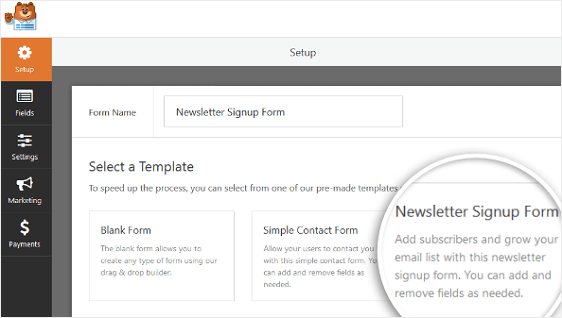
WPForms va crea automat un formular simplu de înscriere la newsletter și va deschide generatorul de formulare.
Puteți adăuga câmpuri suplimentare la formular trăgându-le din panoul din stânga în panoul din dreapta. Faceți clic pe orice câmp pentru a modifica setările.
De asemenea, puteți să faceți clic pe un câmp de formular și să îl trageți în sus sau în jos.
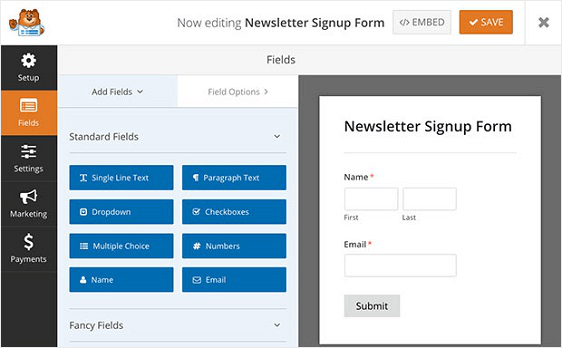
Odată ce câmpurile sunt configurate așa cum doriți, este timpul să vă gândiți la conformitatea GDPR.
Pasul 3: adăugați un câmp de acord GDPR
Aveți clienți în Uniunea Europeană? Dacă da, veți dori să adăugați un câmp de acord GDPR la formularul dvs. de înscriere Drip.
Este important să creați formulare conforme GDPR, permițându-vă vizitatorilor să vă acorde permisiunea de a stoca informațiile lor personale. De asemenea, veți dori să verificați dacă sunt de acord să primească materiale de marketing prin e-mail.
Pentru a activa caracteristicile GDPR, accesați WPForms » Setări și faceți clic pe caseta de selectare Îmbunătățiri GDPR .
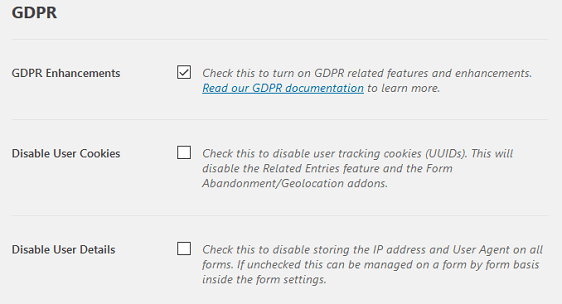
Când faceți acest lucru, veți putea:
- Dezactivați cookie-urile utilizatorilor
- Dezactivați stocarea detaliilor utilizatorului, cum ar fi adresele IP.
Acum că îmbunătățirile GDPR sunt active, veți putea adăuga și un câmp GDPR la formular.
Deschideți din nou formularul în generatorul de formulare. Acum veți putea trage câmpul GDPR pe formularul în care doriți să apară.
Puteți modifica formularea făcând clic pe câmp și editând textul Acordului .
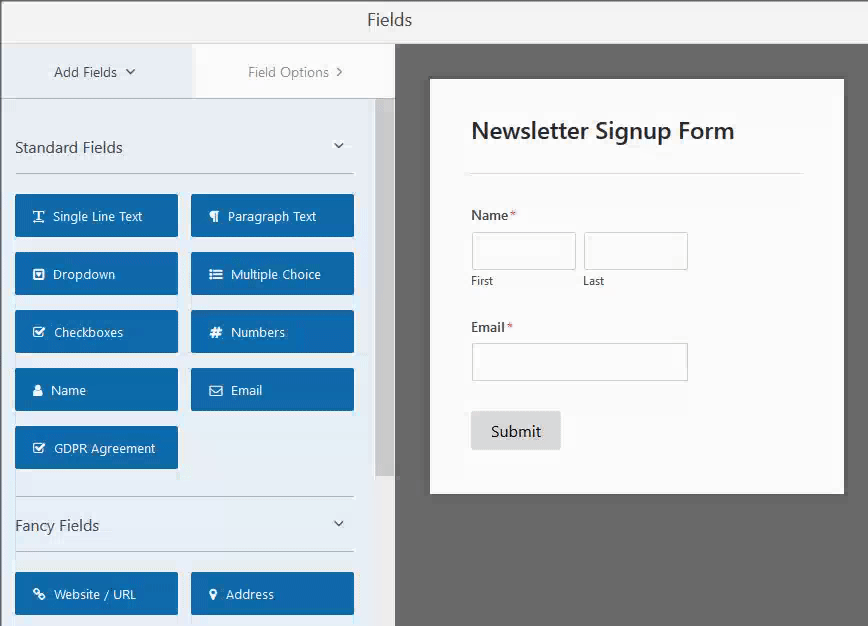
Când formularul dvs. arată așa cum doriți, faceți clic pe Salvare .
Acum suntem gata să conectăm formularul la Drip. Dacă nu aveți încă un cont Drip, înscrieți-vă acum înainte de a trece la pasul 4.
Pasul 4: Conectați formularul WordPress la Drip
Pentru a conecta formularul de înscriere la buletinul informativ la Drip, faceți mai întâi clic pe Marketing »Drip în formatorul de formulare.
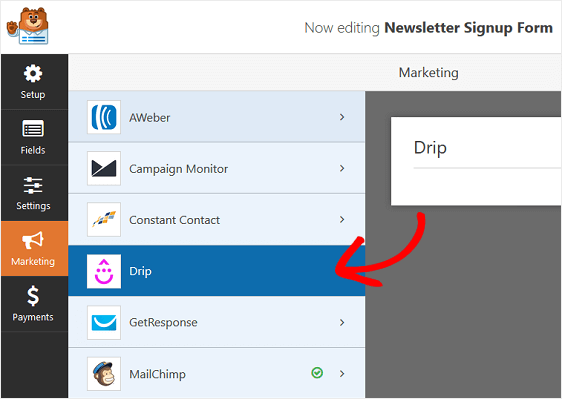
În panoul de setări pentru picurare, faceți clic pe Adăugați un cont nou .
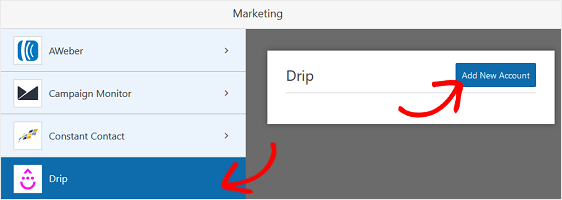
În fereastra pop-up, veți dori să lipiți în cheia Drip API. Puteți găsi acest lucru pe pagina Informații utilizator din contul dvs. Drip.
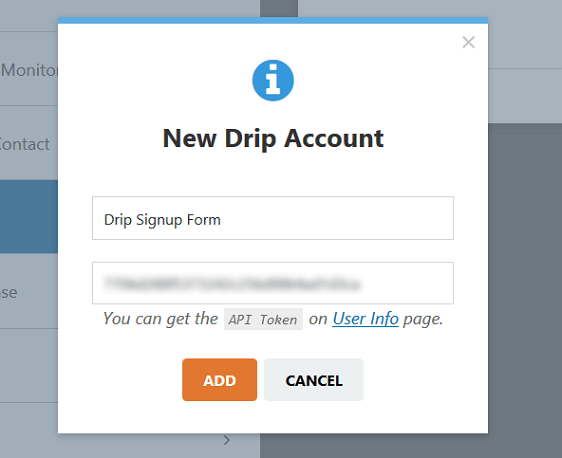
Apoi, va apărea o fereastră care vă solicită să denumiți conexiunea. Acest lucru nu va fi vizibil pentru clienții dvs., așa că continuați cu orice tip orice nume doriți în această casetă.
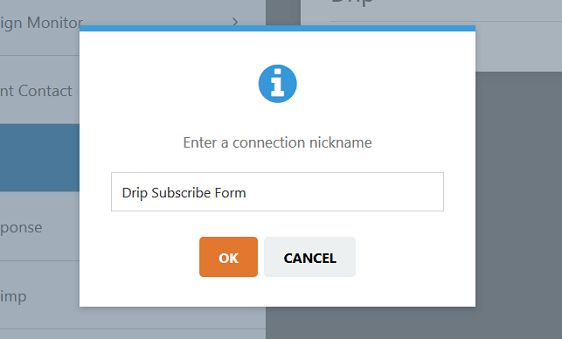
Totul este gata? Faceți clic pe OK . Acum să configurăm setările noastre de picurare.
Pasul 5: Configurați-vă integrarea Drip WordPress
WPForms vă permite să alegeți modul în care veți adăuga contacte la Drip chiar în generatorul de formulare.
Să configurăm conexiunea acum.
Mai întâi, alegeți contul Drip din primul meniu derulant. Apoi, va trebui să alegeți o acțiune de efectuat în al doilea meniu derulant.
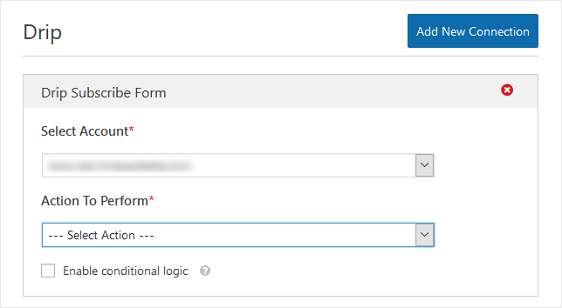
Să aruncăm o privire rapidă asupra acțiunilor și a ceea ce fac toate acestea.
Acțiuni pentru a adăuga / actualiza un abonat Drip
Dacă creați un formular de înscriere Drip, acestea sunt acțiunile pe care doriți să le urmăriți:
- Abonat: Creați sau actualizați - adaugă vizitatorul la lista dvs. de e-mail Drip sau își actualizează informațiile dacă sunt deja abonați. Această acțiune nu adaugă automat abonați la campaniile pe care le-ați creat.
- Campanie: Abonare - adaugă abonatul la lista dvs. de e-mail Drip și îl adaugă la o campanie pe care ați creat-o.
- Înregistrați evenimentul - adaugă un nou abonat la lista dvs. de e-mail Drip și înregistrează un eveniment pentru a urmări activitatea acestora.
Acțiuni pentru ștergerea / dezabonarea unui abonat Drip
Dacă ați creat un formular de dezabonare sau un formular care permite abonaților să își actualizeze preferințele, va trebui să selectați o opțiune din această listă:
- Abonat: Șterge - Elimină persoana din lista de e-mail Drip.
- Campanie: dezabonare - elimină persoana din una sau din toate campaniile din care face parte, dar nu din lista de e-mailuri Drip.
Pentru exemplul nostru, vom alege opțiunea Abonat: Creați sau Actualizați .

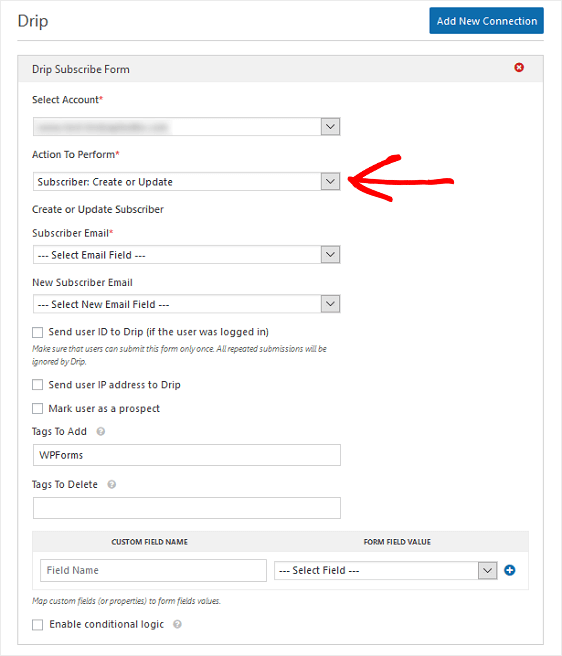
Când alegeți această acțiune, un alt set de opțiuni apare dedesubt. Să le privim mai detaliat:
- Email abonat - Utilizați acest lucru pentru abonații noi sau pentru cei care doresc să își actualizeze e-mailurile
- E - mail de abonat nou - Utilizați acest lucru dacă cineva își schimbă adresa de e-mail.
- Trimiteți ID utilizator la Drip (dacă utilizatorul a fost conectat) - Acest lucru se va potrivi cu ID-ul WordPress al utilizatorului la ID-ul utilizatorului Drip atribuie toți abonații.
- Trimiteți adresa IP a utilizatorului către Drip - Aceasta trimite adresa IP a abonatului dvs. în contul dvs. Drip.
- Marcați utilizatorul ca potențial - Semnalează abonatul astfel încât să le puteți eticheta ca un potențial în Drip.
- Valoarea scorului de plecare inițial - Atribuie un scor de plumb. Puteți utiliza acest lucru dacă selectați mai întâi opțiunea Marcați utilizatorul ca potențial .
- Etichete de adăugat / șters - Adăugați etichete pentru a vă putea segmenta abonații în Drip.
După ce ați ales toate setările pe care doriți să le configurați, faceți clic pe Salvare .
Acum să analizăm setările pentru formularul în sine.
Pasul 6: Configurați setările formularului dvs. de picurare
În continuare, vom verifica opțiunile generale pentru formular, astfel încât să putem verifica dacă totul va funcționa corect.
Pentru a începe, accesați Setări » Generalități .
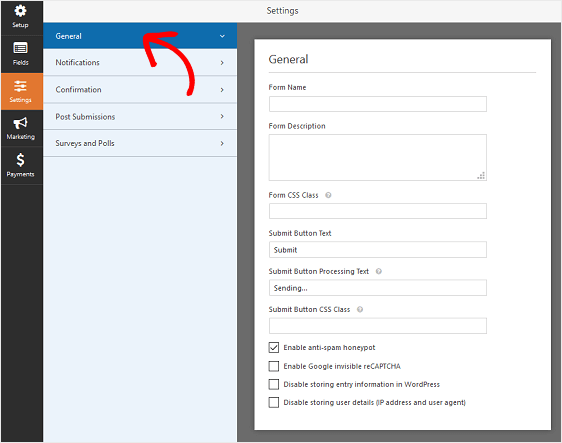
Aici puteți configura aceste setări:
- Nume formular - Schimbați numele formularului dvs. aici, dacă doriți.
- Descrierea formularului - Dați formularului o descriere.
- Trimiteți textul butonului - Personalizați copia de pe butonul de trimitere.
- Prevenirea spamului - Opriți formularul de contact spam cu funcția anti-spam, hCaptcha sau Google reCAPTCHA. Caseta de selectare anti-spam este activată automat în toate formularele noi.
- Formulare AJAX - Activați setările AJAX fără reîncărcare a paginii.
- Îmbunătățiri GDPR - Puteți dezactiva stocarea informațiilor de intrare aici dacă ați activat funcțiile GDPR la pasul 3.
Când ați terminat, faceți clic pe Salvare .
OK, acum să verificăm că vom primi un e-mail când formularul este trimis.
Pasul 7: Configurați notificările formularului dvs. de picurare
Notificările sunt o modalitate excelentă de a trimite un e-mail ori de câte ori un formular este trimis pe site-ul dvs. web.
Faceți clic pe Notificări în formatorul de formulare pentru a deschide panoul de notificări.
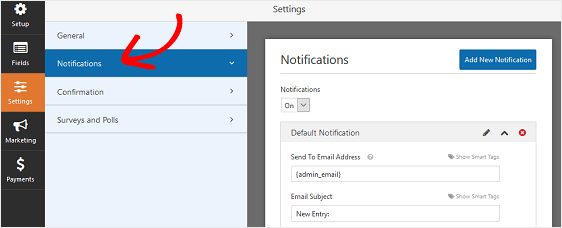
În cazul în care notificările sunt activate, un e - mail va fi trimis ori de câte ori cineva formularul Microsoft adaugă pe site. E-mailul va fi trimis la adresa din câmpul Trimitere la adresa de e-mail .
Dacă utilizați etichete inteligente, puteți trimite o a doua notificare utilizatorului atunci când se abonează. De exemplu, le puteți mulțumi că s-au înscris la lista dvs. Pentru mai mult ajutor pentru configurarea acestei configurații, consultați documentația noastră despre cum să configurați notificările formularului în WordPress.
Totul este gata? Să trecem mai departe și să verificăm un ultim lucru: confirmări de formular.
Pasul 8: Configurați confirmările formularului dvs. de picurare
Confirmarea formularului este acțiunea care se întâmplă atunci când formularul este trimis. WPForms are trei tipuri de confirmare pentru a alege:
- Mesaj. Acesta este tipul implicit de confirmare în WPForms. Când un vizitator trimite un formular, apare un mesaj pentru a-i informa că mesajul său a fost trimis.
- Afișează pagina. Această setare va duce vizitatorii site-ului la o altă pagină web de pe site-ul dvs. Pentru ajutor în acest sens, consultați tutorialul nostru despre redirecționarea clienților către o pagină de mulțumire. În plus, asigurați-vă că consultați articolul nostru despre crearea de pagini de mulțumire eficiente pentru a spori loialitatea clienților.
- Accesați URL (Redirecționare). Această opțiune este utilizată atunci când doriți să trimiteți vizitatorii site-ului pe un alt site web.
Să vedem cum să configurați opțiunea 1, un mesaj de confirmare a formularului.
Pentru a începe, faceți clic pe fila Confirmare din Editorul de formulare sub Setări .
Apoi, selectați tipul de tip de confirmare pe care doriți să îl creați. Pentru acest exemplu, vom selecta Mesaj în meniul derulant.
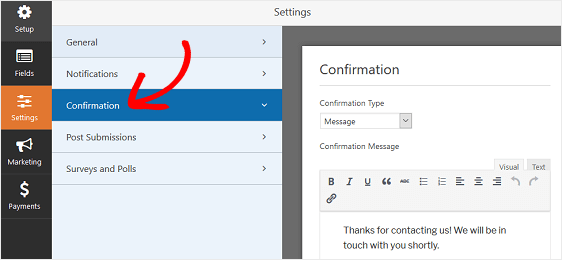
Apoi personalizați mesajul de confirmare după dorința dvs. și faceți clic pe Salvare .
Dacă doriți să afișați confirmări diferite vizitatorilor site-ului în funcție de comportamentul lor, asigurați-vă că citiți cum să creați confirmări condiționate ale formularului.
Asta e. Acum sunteți gata să adăugați formularul dvs. de înscriere Drip pe site-ul dvs. web.
Pasul 9: Adăugați formularul dvs. de înscriere la picurare pe site-ul dvs. web
După ce ați creat formularul de abonare Drip, trebuie să îl adăugați pe site-ul dvs. WordPress.
WPForms vă permite să adăugați formularele dvs. în multe locații de pe site-ul dvs. web, inclusiv:
- Postări pe blog
- Pagini
- Widgeturi din bara laterală.
Să aruncăm o privire la cea mai comună opțiune: adăugarea formularului de înscriere la buletinul de știri într-o pagină.
Pentru a începe, faceți clic pe butonul Încorporați din partea de sus a constructorului de formulare.
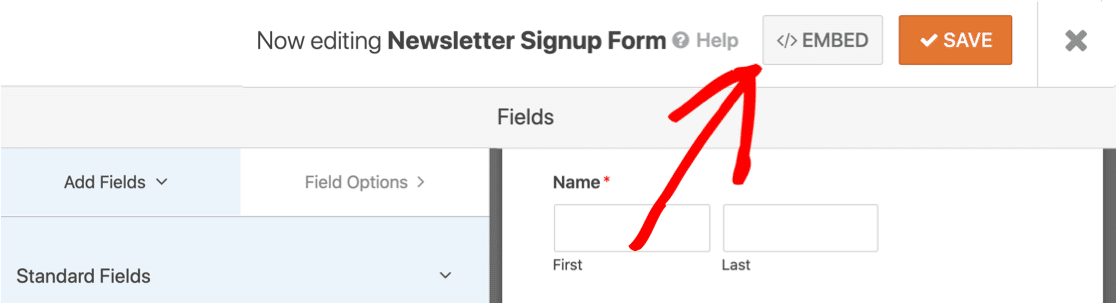
Acum să facem clic pe butonul Creare pagină nouă pentru a crea automat o pagină pentru formularul Drip.
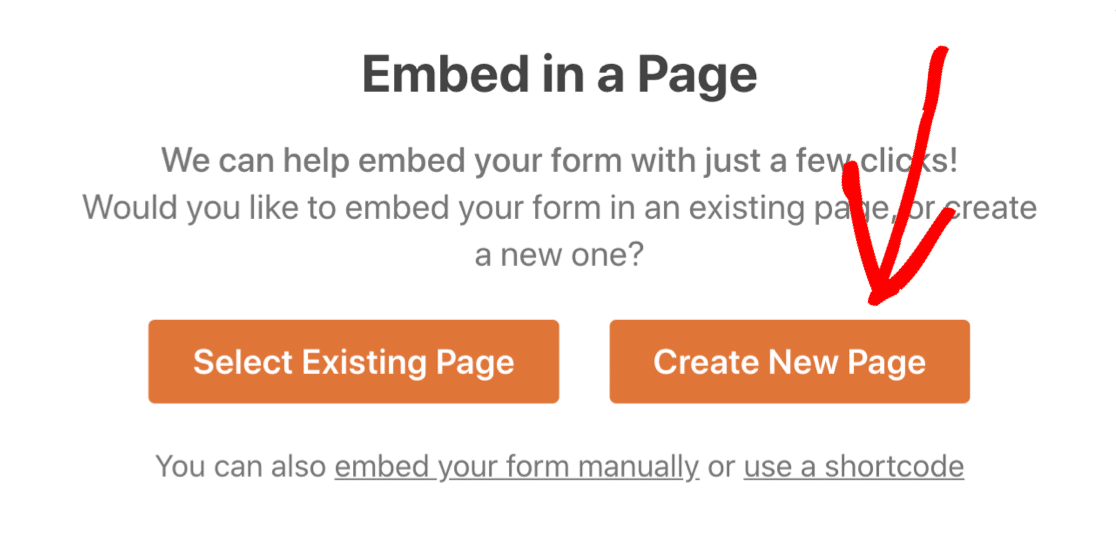
Apoi, tot ce trebuie să faceți este să introduceți un nume pentru pagina dvs. și să faceți clic pe Let's Go .
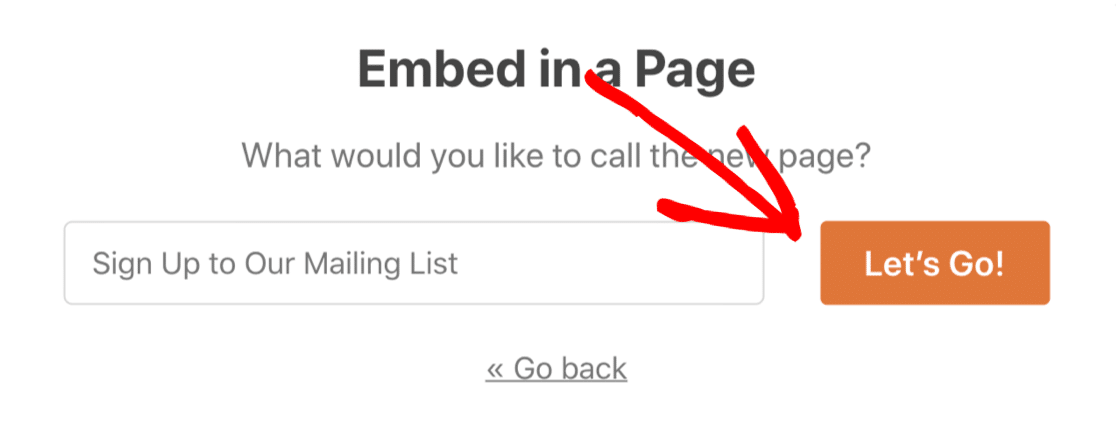
Când publicați postarea sau pagina dvs., formularul dvs. de înscriere Drip va fi difuzat pe site-ul dvs. web.
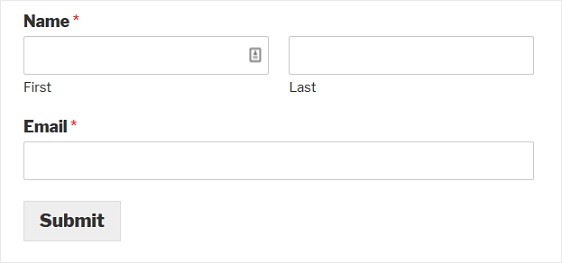
Și iată-l! Acum știți cum să creați un formular de înscriere Drip în WordPress.
Creați formularul dvs. de înscriere la picurare WordPress acum
Pasul următor: Generați mai mulți clienți potențiali
Sunteți gata să atrageți mai mult trafic către formularul dvs. de înscriere Drip?
Consultați articolul nostru util despre optimizarea formularelor WordPress pentru următoarea generație de clienți mobili. Și dacă doriți să vedeți cât de performante sunt formularele dvs. WordPress, asigurați-vă că verificați cum să urmăriți conversiile formularului dvs.
Sunteți gata să vă construiți formularul? Începeți astăzi cu cel mai simplu plugin WordPress pentru generatorul de formulare. WPForms Pro include un șablon de formular de înscriere la newsletter gratuit și oferă o garanție de returnare a banilor în 14 zile.
Dacă acest articol v-a ajutat, vă rugăm să ne urmați pe Facebook și Twitter pentru mai multe tutoriale și ghiduri WordPress gratuite.
